
Owen Little
0
960
110
 Oprettelse af websider plejede at være sådan en kedelig proces. Bortset fra besværet med at beslutte, hvor man offentligt skal være vært for siden, skulle man lære HTML og derefter finde ud af, hvordan man programmerer siden, så den ikke så ud som nogle amatører kastede den sammen.
Oprettelse af websider plejede at være sådan en kedelig proces. Bortset fra besværet med at beslutte, hvor man offentligt skal være vært for siden, skulle man lære HTML og derefter finde ud af, hvordan man programmerer siden, så den ikke så ud som nogle amatører kastede den sammen.
I disse dage er der utallige websteder, der giver dig mulighed for at oprette en webside på få minutter uden kendskab til HTML overhovedet. Vi havde dækket alle mulige websteder og værktøjer, som du kan bruge til dette, som de fire webdesignværktøjer Top 4 webværktøjer til at oprette gratis websteder med det samme Top 4 webværktøjer til at oprette gratis websteder med det samme jeg skrev om, eller andre værktøjer som OnePager Onepager: Opret dit eget tilpassede websted med brugervenlighed Onepager: Opret dit eget tilpassede websted med brugervenlighed. Et af de hurtigste og hurtigste værktøjer, som jeg tidligere dækkede, var Google-websteder Lav din egen gratis multifunktionswebside med Google-websteder Lav din egen gratis multifunktionswebside med Google-websteder Lad os lære, hvordan du bruger Google-websteder, og hvordan du opretter din egen webside med det i bare et par enkle trin. .
Fremstilling af dit eget nyttige instrumentbræt
Efter at have brugt Google Sites i et stykke tid opdagede jeg nogle ekstra seje måder, at de er integreret med andre Google-værktøjer. Denne integration gør det til en meget kraftfuld og nem måde at sammensætte dit eget betjeningspanel til personlig information på kort tid.
For at opbygge dine egne persondata / informationsdashboard skal du starte med at gå til Google Sites og oprette et eget sted. Giv det et unikt navn, men sørg for at tjekke af i bunden af siden “Kun personer, jeg specificerer” for at gøre webstedet privat.
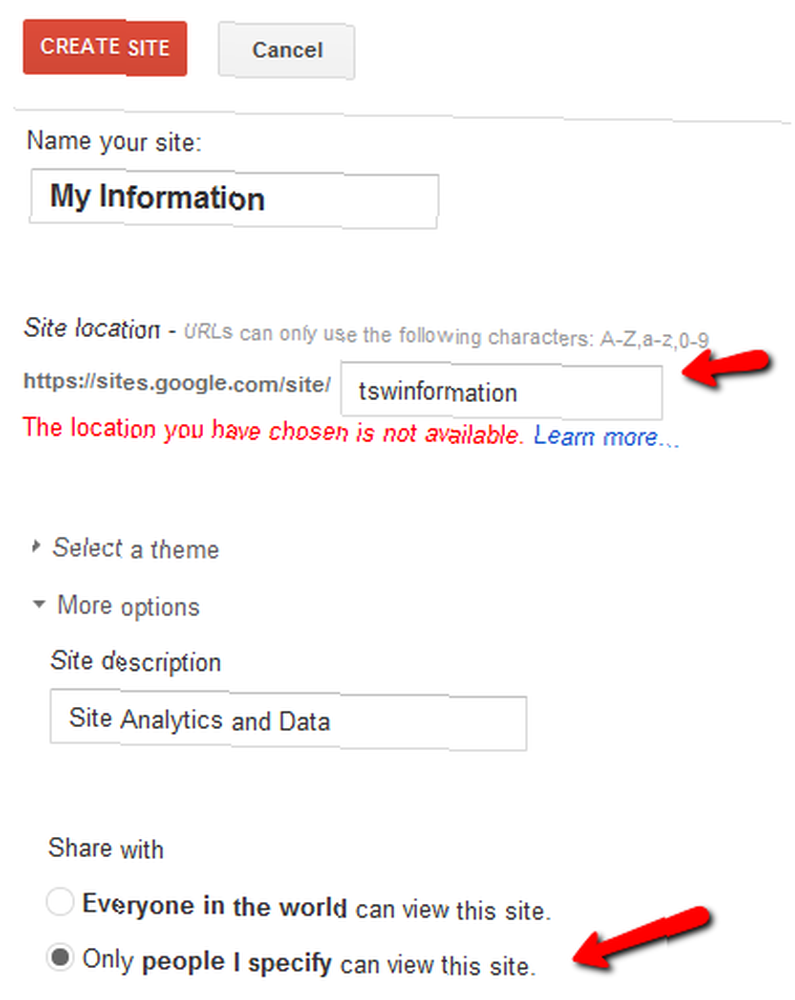
Dette er vigtigt, fordi nogle af de oplysninger, du vil bringe på siden, kan indeholde personlige oplysninger eller statistikker, der kun er til dine oplysninger. Dette kan muligvis indeholde oplysninger, som du ikke ønsker, at offentligheden skal se, som Analytics-data fra dit websted, eller de RSS-strømme, du følger for at komme med nye ideer at skrive om.
Klik på hovedsiden på dit nye Google-websted “Redigere” knappen øverst i vinduet.

Dette sætter siden i redigeringsfunktion. Hvad mange mennesker måske ikke er klar over, er, at der er en masse forhåndsgadgets og widgets, der kan hjælpe dig med at oprette et meget dynamisk websted med meget lidt indsats. Du kan se dem ved at klikke på “Indsæt” menupunkt.
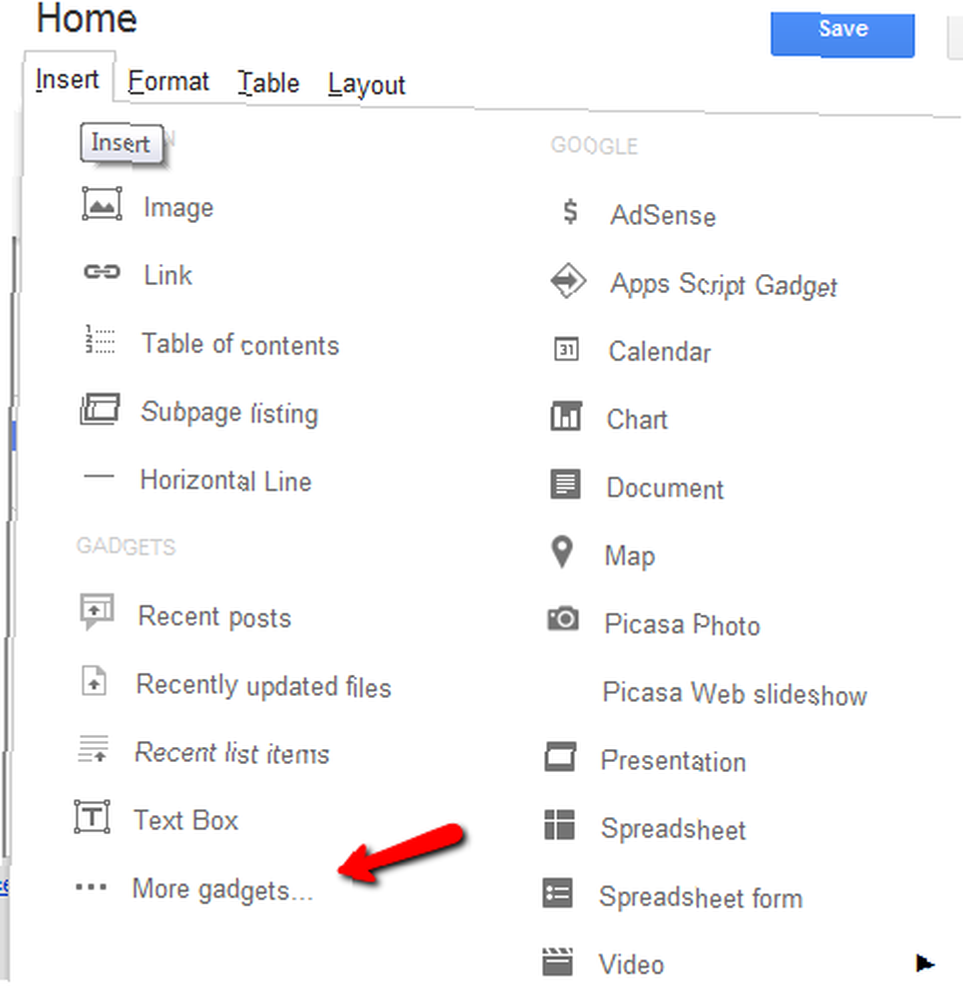
Klik derefter på “Flere gadgets ... ” for at se Google Gadgets-databasen.

Der er mange rigtig nyttige gadgets af høj kvalitet, der er nævnt her. Men misforstå mig ikke, der er også en masse junk. Prøv at holde sig til “Udvalgte” kategori til gadgets af højeste kvalitet.
Integrer RSS-strømme til din side
En af dem, som jeg synes er den mest nyttige, er “Google RSS” feed gadget. Vælg den gadget, så kommer du til Ejendomme side.
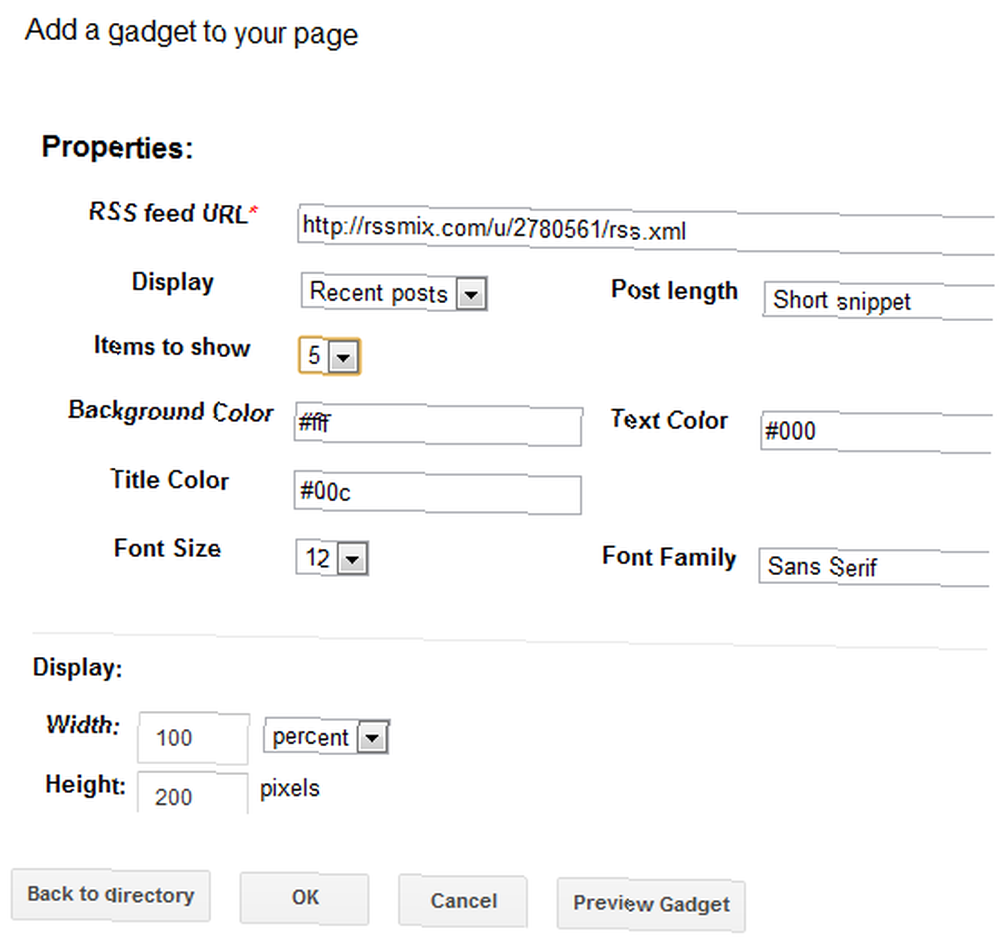
Det er her du kan integrere en RSS-stream-widget på det websted, der er skræddersyet til at give dig en samling information, der er skræddersyet til det, du vil se. Hvordan gør du det, når der kun er et RSS-feed-URL-felt?
Let, tjek RSSMix RSSMix: Fletning af flere RSS-feeds i en online RSSMix: Fletning af flere RSS-feeds til en online, og brug den til at kombinere så mange forskellige RSS-strømme fra hele nettet, som du vil, til en kernestream, som du kan integrere på din egen personlige informationsside. Afhængig af hvilken type dashboard-informationsside, du prøver at oprette, kan denne strøm være en samling af uanset hvilke specifikke oplysninger, der gælder for formålet med dashboardet. Er det dit eget finansieringspanel? Saml relevante RSS-strømme fra hele nettet, og vis det på denne side.
Vis regnearksdata i grafisk form
Den anden rigtig cool gadget, som du vil se i menuen Indsæt, er, hvis du klikker på “Diagram” hellere end “Flere gadgets“. Chart-gadgeten er integreret lige i Google Docs. Du kan importere ethvert regneark med data på din Google Docs-konto for at oprette grafer af disse data lige på dit nye dashboard.

Alt hvad jeg gjorde for at oprette dette særlige diagram er at eksportere mine Google Analytics-webstedsdata til en CSV-fil (du kan gøre dette fra Analytics) og derefter gemme den CSV-fil på min Google Docs-konto. Dette giver Google Sites mulighed for at se disse data og importere dem til grafisk format.
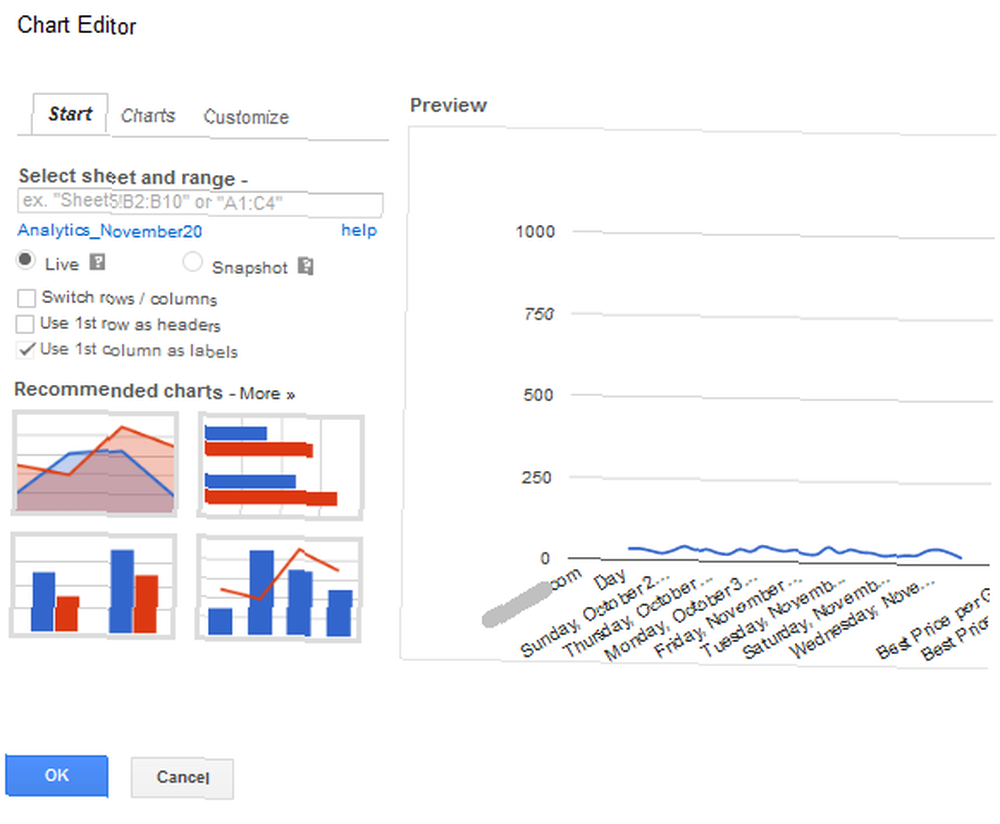
Når du er færdig med at lægge dataene ud på den måde, du vil have dem til at vises i grafen, skal du bare klikke okay, og nu opdateres grafen på din side. Temmelig sej hej?
Vis dynamiske kalendere på dit instrumentbord
En anden nyttig gadget i “Indsæt” menuen er kalenderværktøjet. Dette giver dig mulighed for at indsætte en af dine personlige Google Kalendere på din Google Site-side. Hvis du tænker over det, kræver det ofte en smule arbejde at have en kalender indlejret på en webside, fordi du skal bruge embed code for at hente data fra en kalender, der er gemt på et andet sted, eller en kalenderapp installeret på din egen server, i for at have en dynamisk kalender.
Men med Google Sites er det helt problemfrit.

Vælg din kalender, klik “Vælg” og du er færdig. Hvis du vælger et to-kolonne-layout til din side, kan du nemt lægge disse gadgets side om side på siden.

Når du er færdig med at integrere dine Google-tjenester og integrere forskellige gadgets på din Google Sites-side, skal du gemme det og derefter tjekke, hvor cool din nye, dynamiske webside ser ud.
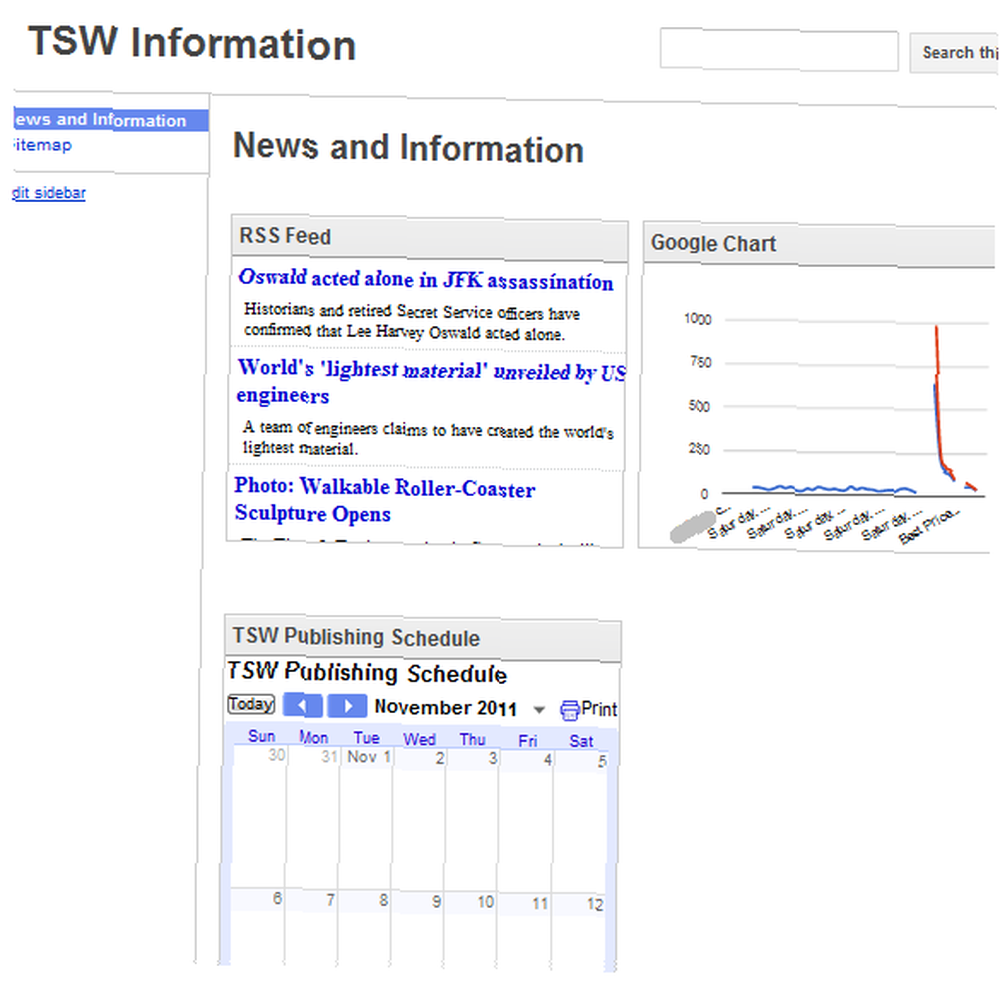
Dette er meget som andre dashboard-sider som Netvibes, men det er mere tæt integreret med dine Google-tjenester. Jeg har bemærket, at gadgets her ser ud til at fungere bedre og opdateres hurtigere, end når du prøver at integrere dine Google-oplysninger på en side som Netvibes. Det er også dejligt at hurtigt importere dokumenter, regneark og diagrammer direkte fra Google Dokumenter med bare et klik på en knap.
Hvis du har udsat for at prøve Google Sites, kan jeg varmt anbefale at besøge det igen og prøve alle de coole integrationsværktøjer, som du finder i “Indsæt” menu. Du kan blive overrasket over, hvor dynamisk og nyttig en dashboard-side du kan oprette til dig selv.











